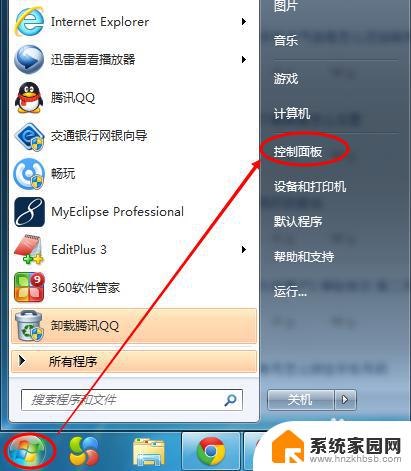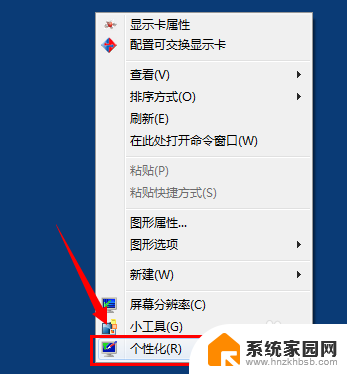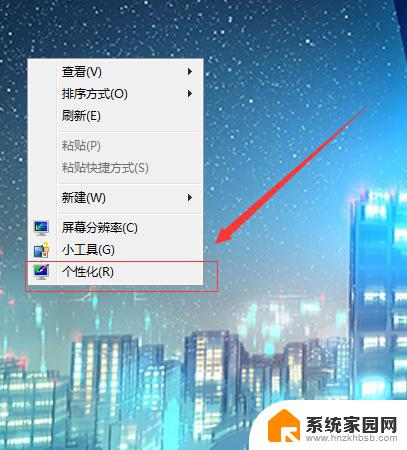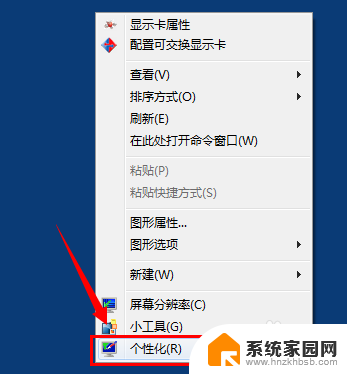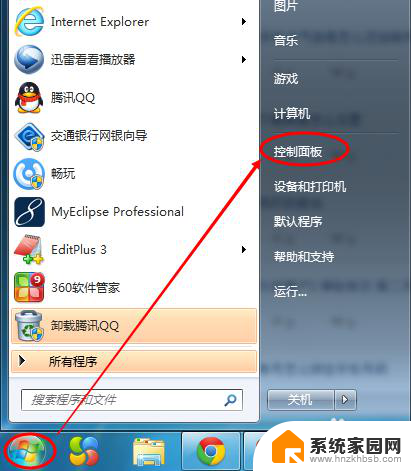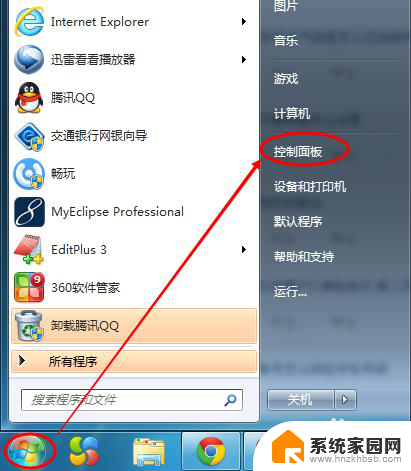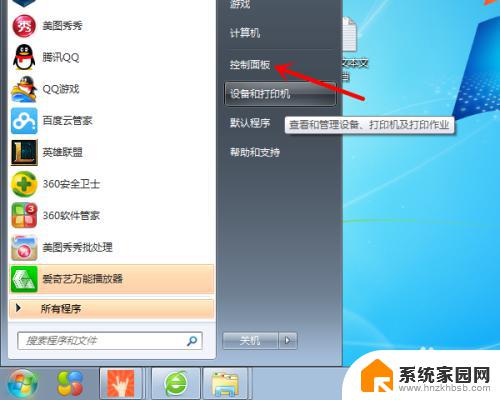w7显示屏怎么调大尺寸 Win7系统电脑如何修改屏幕大小
更新时间:2024-08-20 12:56:15作者:jiang
在使用Win7系统电脑时,有时候我们可能会觉得显示屏的尺寸太小,不方便观看,那么如何调整显示屏的大小呢?其实很简单,只需要按照以下步骤操作即可。右击桌面空白处,选择屏幕分辨率,然后在弹出的窗口中找到分辨率选项,选择适合自己的分辨率即可。这样就可以轻松调整Win7系统电脑的屏幕大小,让你的使用体验更加舒适。
方法如下:
1.如图所示,这是该电脑的屏幕尺寸
很明显,该电脑的物理黑边和屏幕中的内容完美结合
当然了,该电脑屏幕很大。
现在我们需要调整一下,使得屏幕变小,最后一张图是效果。

2.点击 Windows图标
然后点击 控制面板
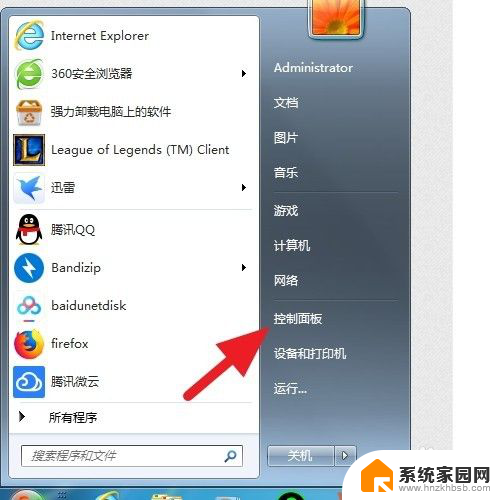
3.点击 显示
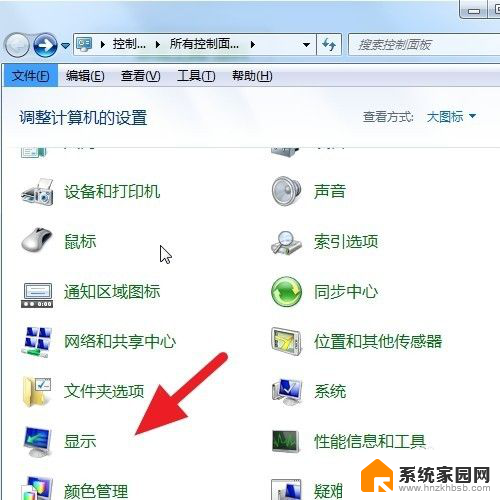
4.点击 调整分辨率
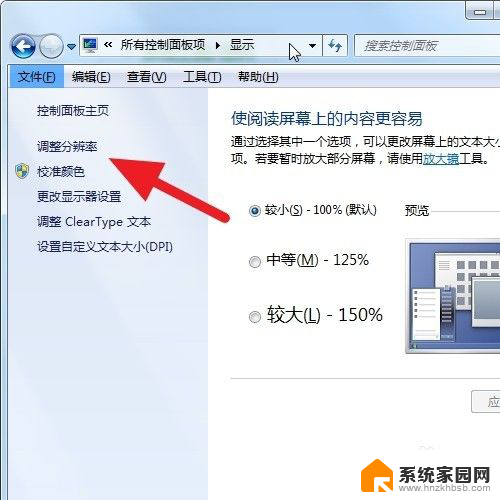
5.点击 分辨率后面的 小三角
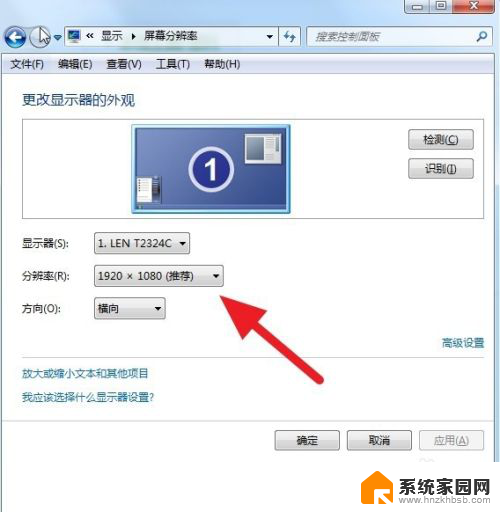
6.如图,这里有很多尺寸
我们选择一个1280的,然后 点击 确定
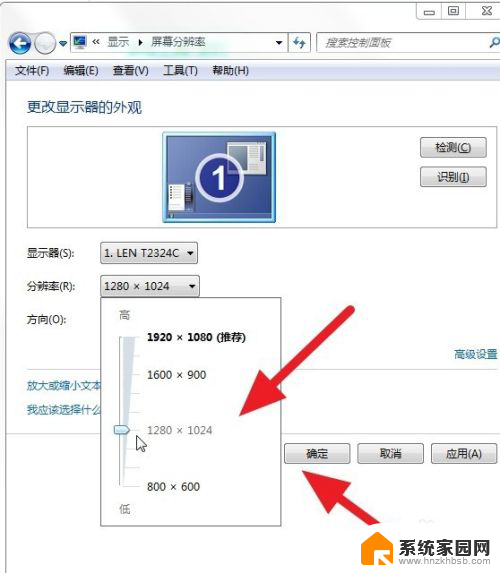
7.点击 应用
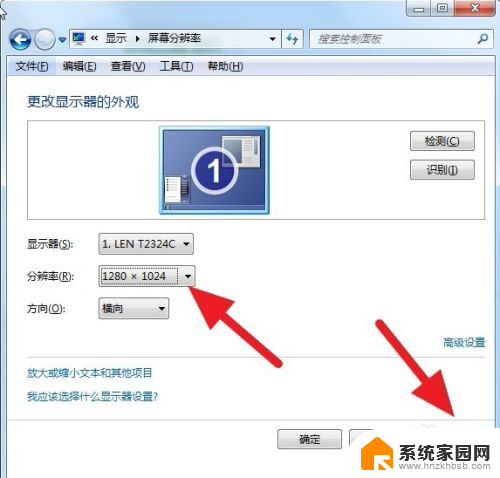
8.提示 保留更改
稍等片刻
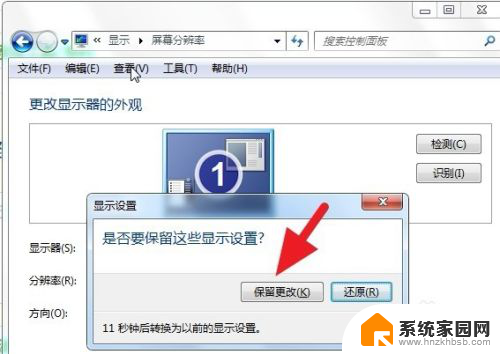
9.屏幕尺寸已经变小
从下图可以看到,屏幕图像和物理屏幕的黑边有一定的距离
这是屏幕变小操作,如果变大,就调整大尺寸即可。
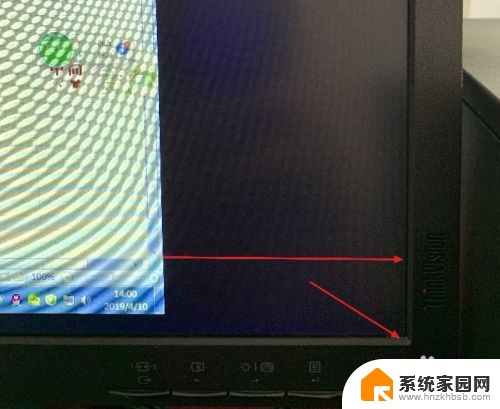
以上就是如何调整w7显示屏的尺寸,如果你遇到这个问题,可以尝试按照以上方法解决,希望对大家有所帮助。